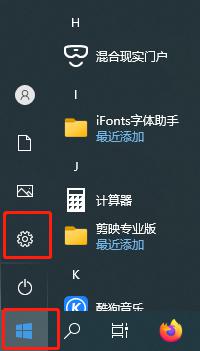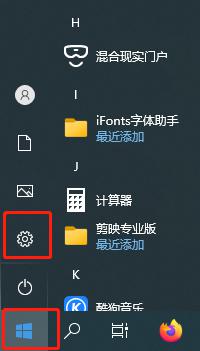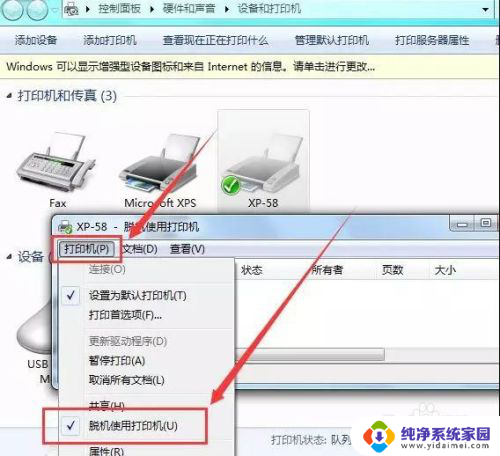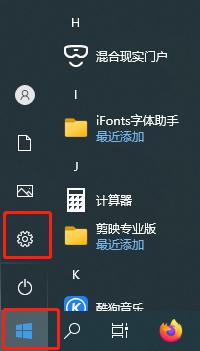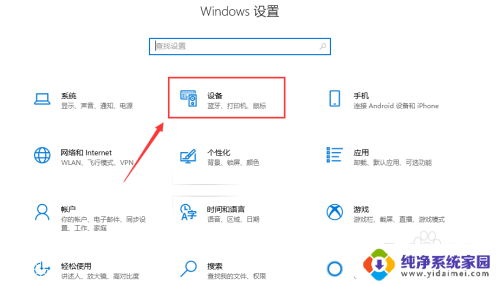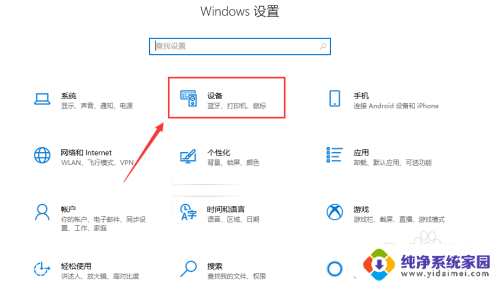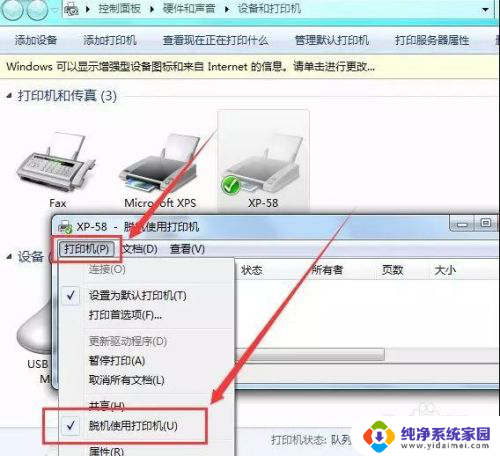hp打印机显示脱机状态怎么办 惠普打印机脱机如何处理
更新时间:2024-03-20 15:37:15作者:xiaoliu
惠普打印机显示脱机状态是很常见的问题,其原因可能是打印机与电脑连接出现问题或者打印机本身故障,在遇到这种情况时,我们可以尝试重新连接打印机和电脑,检查打印机是否有纸张或墨盒问题,以及重启打印机等方法来解决。如果仍无法解决问题,建议及时联系售后服务或专业技术人员进行处理。
方法如下:
1.首先检查打印机的电源线、USB数据线是否都已插好,然后查看电源开关是否开启。上面任何一处出现问题,打印机都是脱机状态。

2.如果硬件检查都没问题,那可能是软件的问题。
打开电脑,然后在“计算机”中打开“控制面板”。
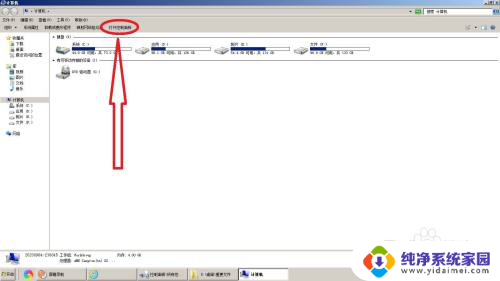
3.在控制面板中,点击“设备和打印机”。
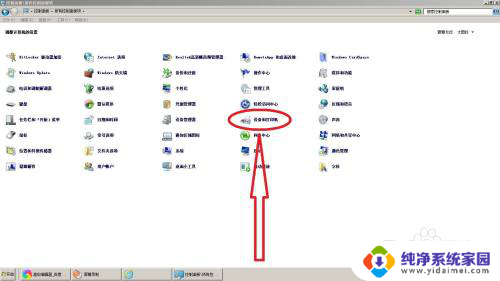
4.右键脱机的打印机,然后点击“删除”。
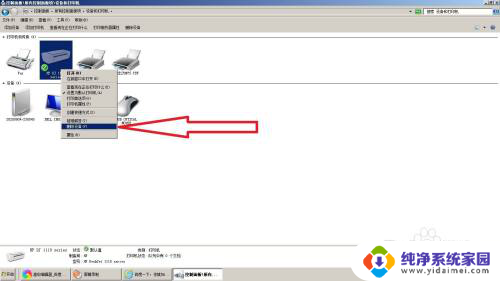
5.删除后,点击“添加打印机”重新将安装打印机安装,安装完成在查看状态是不是已经不是脱机状态了。
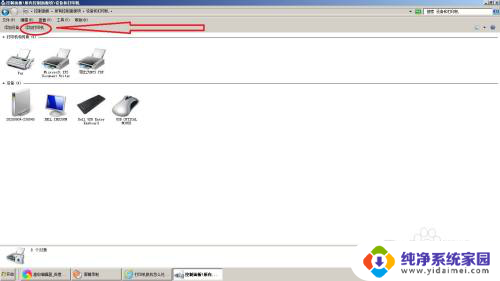
以上就是解决HP打印机显示脱机状态的全部内容,有需要的用户可以按照以上步骤进行操作,希望对大家有所帮助。